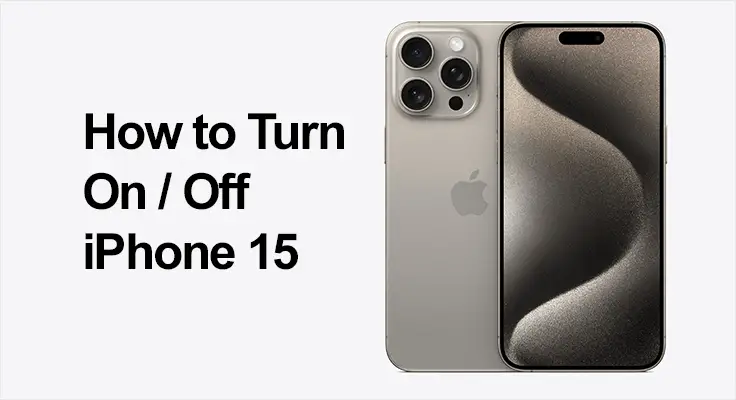
新しい自分と一緒に旅に出よう iPhone 15 刺激的な体験です。このガイドは、Apple 独自のリソースからの情報を充実させて、この革新的なデバイスの最初のステップをできるだけスムーズに行えるように設計されています。 Apple を初めて使用する場合でも、以前のモデルからアップグレードした場合でも、このガイドは、Apple の電源のオン、設定、オフの基本を習得するのに役立ちます。 iPhone 15.
iPhone 15の電源を入れる
iPhone 15 Apple の最先端のテクノロジーとユーザーフレンドリーなデザインを融合させています。それは単なる電話ではありません。これは、サービスと機能の広大なエコシステムへのゲートウェイです。あなたのことを知りましょう iPhone 15 電源 (サイド) ボタン、音量ボタン、タッチ スクリーンなどの主要コンポーネントについてよく理解してください。これらの要素は、デバイスとの主要な対話ポイントです。
iPhone 15 電源オンガイド
電源を入れるには iPhone 15, Apple ロゴが表示されるまでサイドボタンを押し続けます。電話の電源が入らない場合は、充電が必要になる可能性があります。
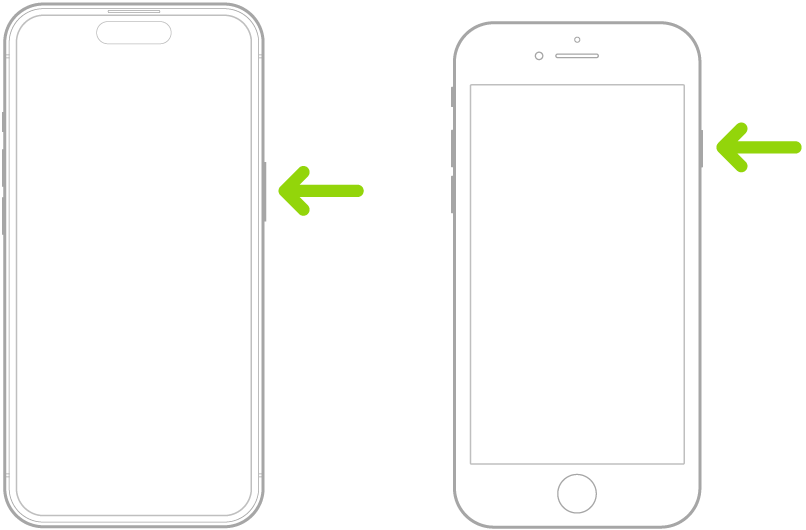
さらにヘルプが必要な場合は、 Apple のサポート記事を参照してください or 私たちの包括的な記事 iPhone の電源が入らない、またはフリーズしている場合。
iPhone 15 の電源を切る: iPhone 15 の電源を切る手順
電源をオフにする iPhone 15 いくつかの方法で実行できます。
- 1 つ目の方法は、物理ボタンを使用する方法です。スライダーが表示されるまで、サイド ボタンといずれかの音量ボタンを押し続けます。このスライダーをスワイプしてデバイスの電源をオフにします。
- さらに、次の方法で iPhone の電源をオフにすることもできます。 ソフトウェアオプション。 [設定] > [一般] > [シャットダウン] に移動し、スライダーをドラッグして iPhone の電源をオフにします。
ときに、 iPhone 15 応答しなくなる場合は、強制再起動が必要になる場合があります。これを行うには、音量を上げるボタンを押してすぐに放し、次に音量を下げるボタンを押し、Apple ロゴが表示されるまでサイドボタンを押し続けます。この方法は、標準のシャットダウン手順が機能しない状況に対するより堅牢なソリューションであり、ほとんどのシナリオでデバイスの制御を確実に取り戻すことができます。
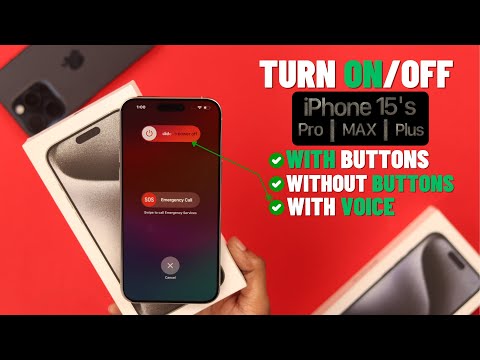
新しい iPhone 15 をアクティベートする
一度あなたの iPhone 15 がオンになっている場合は、セットアップ手順が表示されます。 Wi-Fi ネットワークまたは携帯電話データ サービスを使用して iPhone をセットアップできます。または、セットアップのためにコンピュータに接続します。別の iPhone、iPad、または Android デバイスをお持ちの場合は、新しい iPhone にデータを直接転送できます。
セットアップの準備:セットアップに必要なもの
シームレスなセットアップ エクスペリエンスを実現するには、次のものが揃っていることを確認してください。
- Wi-Fi ネットワークまたは携帯電話データ サービス (後者は iPhone 14 以降のモデルには必要ありません)。
- Apple ID とパスワード。 Apple ID をお持ちでない場合は、セットアップ中に作成できます。
- Apple Pay を使用する予定の場合は、クレジット カードまたはデビット カードの情報。
- 以前の iPhone、またはデータを転送する場合はバックアップ。
スムーズなデータ転送のためのヒント
別の iPhone から移行し、バックアップ用にさらに多くのストレージ容量が必要な場合、iCloud は iPhone 購入後最大 3 週間、一時的な無料バックアップ ソリューションを提供します。以前のデバイスで、[設定] > [一般] > [デバイス] の転送またはリセットに移動し、指示に従います。
iPhone 15 のセットアップ: クイック スタートと手動セットアップ
新しい iPhone をセットアップするには 2 つのオプションがあります。
- クイックスタート: iOS 11、iPadOS 13 以降を搭載した別の iPhone または iPad をお持ちの場合に最適です。これにより、設定、環境設定、iCloud キーチェーンを安全にコピーできます。両方のデバイスが iOS 12.4、iPadOS 13 以降を実行している場合は、iCloud バックアップから追加のデータを復元したり、すべてのデータをワイヤレスで直接転送したりできます。有線によるデータ転送も可能です。クイック スタートの使用に関する Apple のガイドを参照してください。
- 手動セットアップ: 別のデバイスをお持ちでない場合は、「手動でセットアップ」を選択し、画面上の指示に従います。
セットアップ中のアクセシビリティ機能
視覚に障害があるユーザーのために、Apple は最初からアクセシビリティ機能を提供しています。サイドボタン (Face ID 搭載モデルの場合) またはホームボタン (その他のモデルの場合) をトリプルクリックして、VoiceOver を有効にすることができます。ズームは、3 本の指で画面をダブルタップするとアクティブになります。
電源問題のトラブルシューティング: iPhone 15 の電源が入らない場合
もしあなたの iPhone 15 電源を入れようとしても反応しない場合は、十分に充電されていることを確認してください。解決しない問題については、Apple のサポート リソースに問い合わせるか、Apple Store にアクセスしてください。
さまざまな問題により、予期しないシャットダウンが発生する可能性があります。 iOS を定期的に更新し、デバイスの設定を管理すると、このようなインシデントを防ぐことができます。
iPhone 初心者向けの追加のヒントとコツ
- バッテリー寿命とパフォーマンスを最大化する: 画面の明るさやアプリの使用状況などの iPhone の設定を管理して、バッテリー寿命を延ばします。 [設定] の [バッテリー] セクションでは、使用パターンに関する洞察が得られます。常に忘れずに iPhoneの懐中電灯を消してください 使用していない場合。
- iPhone 15 の電源設定をカスタマイズする: 設定アプリを探索して、自動ロックや画面の明るさなどの機能を調整し、ユーザー エクスペリエンスとバッテリー パフォーマンスの両方を向上させます。
- ホーム画面を効率的に整理する: ホーム画面を整理整頓すると、iPhone 15 のエクスペリエンスが大幅に向上します。類似したアプリをフォルダーにグループ化し、頻繁に使用するアプリを最初のページまたはドックに配置して簡単にアクセスできるように優先順位を付けます。この構成により、ナビゲーションがより直観的になだけでなく、時間の節約にもなります。
- Siri を使用したハンズフリー制御: Apple の音声アシスタントである Siri を活用して、iPhone をより効率的に使用しましょう。 Siri は、入力したりメニューを移動したりすることなく、メッセージの送信、電話の発信、アプリの起動、情報の提供を行うことができます。この機能は、手がふさがっているときや運転中に特に便利です。 Siri を起動するには、「Hey Siri」と続けてリクエストを言うか、サイドボタンを押し続けます。
iPhone 15 ユーザー向けの FAQ セクション
iPhone 15を簡単に再起動する方法はありますか?
はい、すぐに再起動できます iPhone 15 強制再起動を実行することによって。これを行うには、音量を上げるボタンをすばやく押して放し、次に音量を下げるボタンを押し、Apple ロゴが表示されるまでサイドボタンを押し続けます。この方法は、iPhone が応答しない場合、またはソフトウェアに軽度の問題が発生している場合に特に便利です。
電源ボタンを使用せずに iPhone 15 の電源を入れることはできますか?
オンにする iPhone 15 通常、電源ボタンを使用する必要があります。ただし、iPhone がオフで充電器に接続されている場合は、電源ボタンを押す必要がなく、自動的に電源がオンになります。これは、電源ボタンにアクセスできない場合、またはハンズフリー オプションが必要な場合に便利な代替手段となります。
iPhone 15 の電源が入らない場合はどうすればよいですか?
もしあなたの iPhone 15 電源が入らない場合は、まず充電器に接続してバッテリーが十分に充電されているかどうかを確認してください。それでも応答しない場合は、前述したように強制再起動を試してください。これらの手順がうまくいかない場合は、ハードウェアに問題がある可能性があるため、Apple サポートに連絡するか、Apple Store に行って専門家の支援を受けることをお勧めします。
iPhone 15の電源をオフにする音声コマンドはありますか?
現時点では、をオフにする音声コマンドはありません。 iPhone 15 直接。デバイスの電源をオフにするには、通常、デバイスのボタンまたは [設定] メニューによる物理的な操作が必要です。ただし、Apple の音声アシスタントである Siri を介して、他の多くの機能に音声コマンドを使用できます。
iPhone 15 の電源が正常にオンになっている兆候は何ですか?
ときに、 iPhone 15 が正常にオンになっている場合、最初に現れるのは、画面に Apple ロゴが表示されることです。このロゴは、デバイスの起動時に数秒間残ります。その後、設定と、電話機が再起動されたかオフの状態から電源がオンになったかに応じて、ロック画面またはホーム画面が表示されます。
私たちの結論
あなたの iPhone 15 単なる電話ではありません。日常生活を豊かにするために設計された多用途のツールです。このガイドを読めば、自信を持って旅を始めるための知識が得られます。覚えておいてください、 iPhone 15 あらゆるスキルレベルのユーザーがアクセスできるようになります。その機能を探求すると、それがあなたのライフスタイルにシームレスに統合され、シンプルさと洗練さの両方を提供することがわかります。 Apple エクスペリエンスへようこそ – テクノロジーと直感が出会う場所です。






コメントを残す